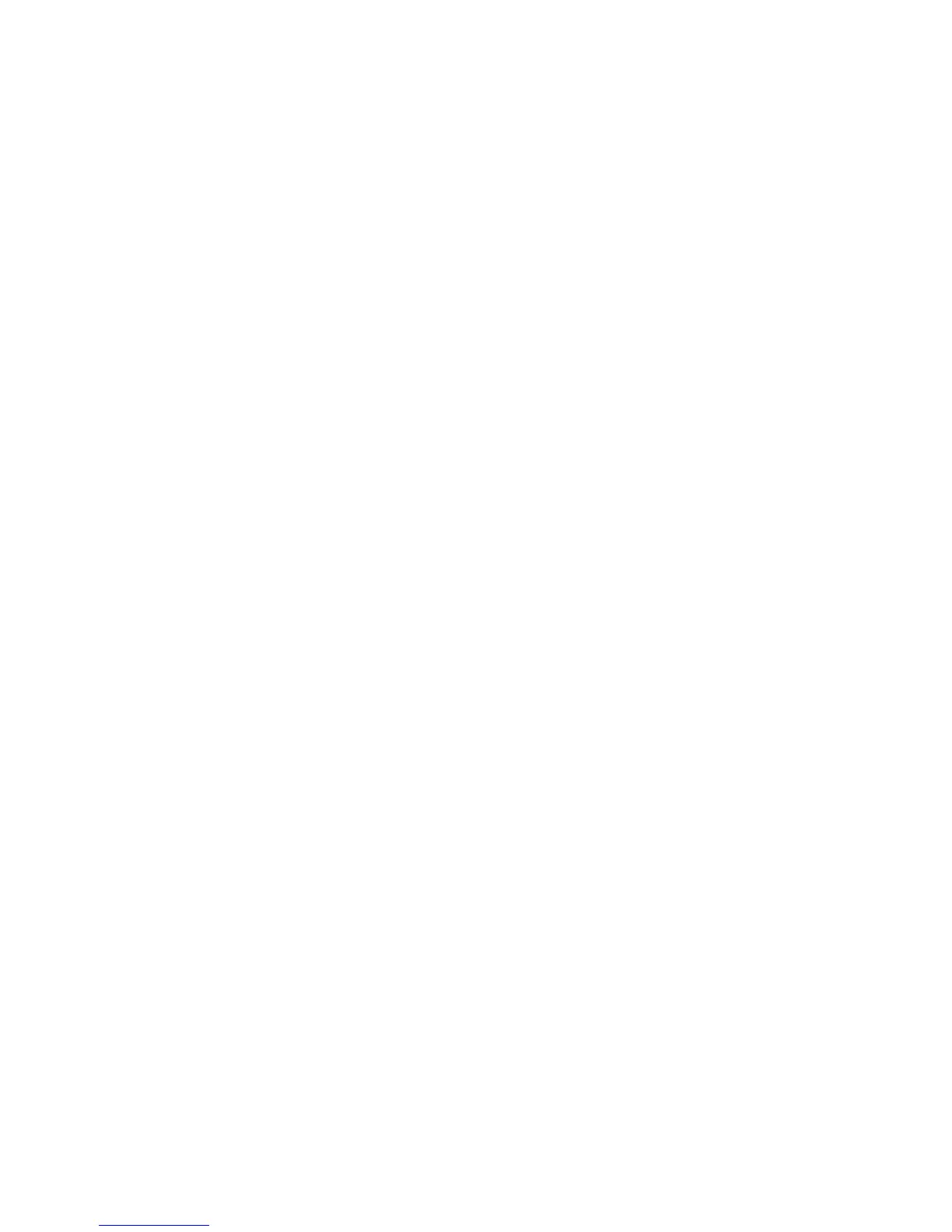corespunzătoare.Pentruproceduriledeînlăturareşireinstalareauneimemorii,consultaţi„Înlocuirea
memoriei“lapagina144.
2.Vericaţimesajeledeeroareîntimpulpornirii.
Urmaţiacţiunilecorectoarecorespunzătoarepentrumesajeledeeroaredeautotestarepornire(POST)
„Mesajedeeroare“lapagina211.
3.VericaţicăafostinstalatcelmairecentBIOS(UEFIBIOS)pentrumodelulcalculatoruluidumneavoastră.
4.Vericaţiconguraţiadememoriecorespunzătoareşicompatibilitatea,inclusivdimensiuneamaximăa
memorieişivitezamemoriei.
Pentrudetalii,consultaţiinstrucţiuniledin„Înlocuireamemoriei“lapagina144.
5.Rulaţi„LenovoThinkVantageToolbox“lapagina209.
Modemşireţea
Următoarelesuntcelemaidesîntâlniteproblemedemodemşireţea:
ProblemeEthernet
•Problemă:Calculatoruldumneavoastrănusepoateconectalareţea.
Soluţie:Asiguraţi-văcă:
-Cablulesteinstalatcorect.
CabluldereţeatrebuiesăeconectatînsiguranţălaconectorulEthernetdepecalculatorşila
conectorulRJ45depehub.Distanţamaximăpermisădelacalculatorlahubestede100metri.
Dacăcablulesteconectatşidistanţaesteînlimiteacceptabile,darproblemapersistă,încercaţicu
uncabludiferit.
-Utilizaţidriver-ulcorectdedispozitiv.
PentruWindows7şiWindowsVista:
1.FaceţiclicpeStart,apoipeControlPanel.
2.FaceţiclicpeHardwareandSound.
3.FaceţiclicpeDeviceManager.Dacăvisecereparoladeadministratorsauconrmarea,
introduceţiparolasauconrmaţi.
4.Dacăaparemarcajul!înstânganumeluiadaptoruluiînNetworkadapters,esteposibilsănu
utilizaţidriver-ulcorectsaudriver-ulnuesteactivat.Pentruaactualizadriver-ul,faceţiclicdreapta
peadaptorulevidenţiat.
5.FaceţiclicpeUpdateDriverSoftwareşiurmaţiinstrucţiuniledepeecran.
PentruWindowsXP:
1.FaceţiclicpeStart,apoipeControlPanel.
2.FaceţiclicpePerformanceandMaintenance;apoifaceţiclicpeSystem.
3.FaceţiclicpelaHardwareşiapoipebutonulDeviceManager.
4.DacăaparemarcajulxînstânganumeluiadaptoruluiînNetworkadapter,esteposibilsănuutilizaţi
driver-ulcorectsaudriver-ulnuesteactivat.Pentruaactualizadriver-ul,faceţiclicdreaptape
adaptorulevidenţiat.
5.FaceţiclicpeProperties.AparefereastraProperties.
6.FaceţiclicpelaDriver.
7.FaceţiclicpebutonulUpdateDriver.ApareexpertulUpdateDeviceDriver.Urmaţiinstrucţiunile
depeecran.
-Portuldecomutareşiadaptorulauaceeaşisetareduplex.
Capitolul10.Depanareaproblemelorcalculatorului215
